为什么电脑右键没有新建选项 Windows电脑鼠标右键没有新建选项解决方法
在使用Windows电脑时,有时候我们会发现在鼠标右键菜单中缺少新建选项,这给我们的操作带来了一定的不便,究竟为什么电脑右键没有新建选项呢?这个问题可能是由于系统设置、文件夹属性或者注册表中的某些设置出现了问题所致。不过不用担心我们可以通过一些简单的方法来解决这个问题,让我们的电脑恢复正常的功能。接下来我们将介绍一些解决方法,帮助您轻松解决电脑右键没有新建选项的困扰。
步骤如下:
1.首先需要打开注册表,打开方法:在键盘上按“Win+R”键。
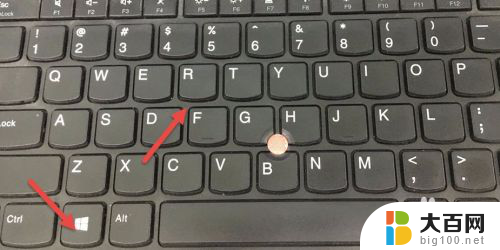
2.接下来会弹出一个对话框,在里面输入“regedit”,然后点击“确定”按钮,即可打开注册表编辑器。
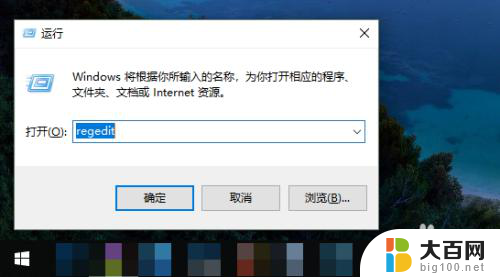
3.在注册表编辑器里,展开“HKEY_CLASSES_ROOT”这个根目录。
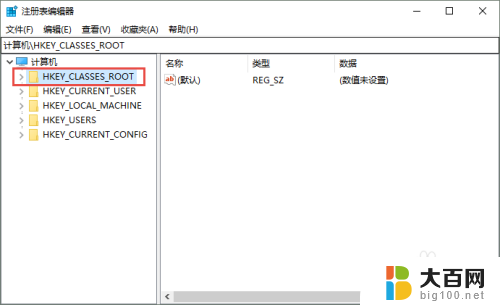
4.在里面找到“Directory”这个子目录,再找到里面的“Background”目录。然后找到“shellex”的目录。展开“shellex”目录,里面的第一个目录就是“ContextMenuHandlers”。展开这个目录。

5.在“ContextMenuHandlers”的展开项里面找到“New”项。在“New”项的右侧鼠标右键,选择“修改”。
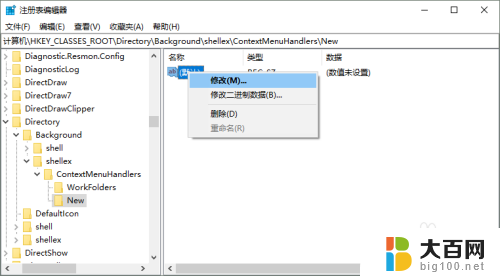
6.将里面的值改成“{D969A300-E7FF-11d0-A93B-00A0C90F2719}”,如下图所示。点击“确定”,然后退出注册表。
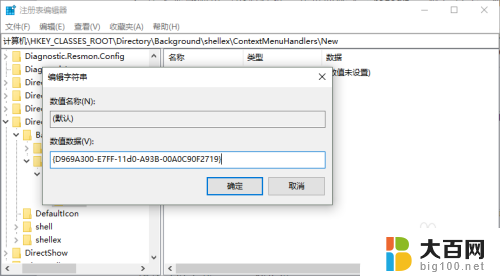
7.这时我们鼠标右键,发现“新建”功能已经正常了。
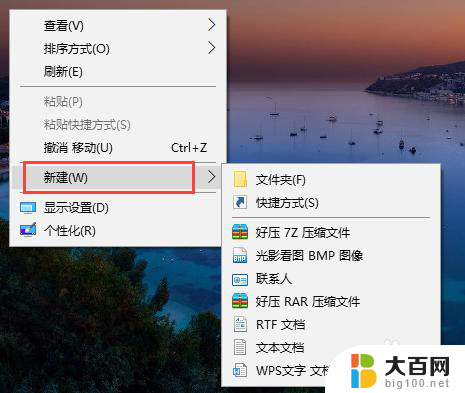
以上就是为什么电脑右键没有新建选项的全部内容,如果您有任何疑问,请根据小编提供的方法进行操作,希望这些内容能够帮助到大家。
为什么电脑右键没有新建选项 Windows电脑鼠标右键没有新建选项解决方法相关教程
- 右键新建没有wps文档 电脑右键新建没有WPS文件选项怎么处理
- 鼠标右键没有解压缩 鼠标右键没有压缩选项怎么解决
- 电脑上没有wps怎么办 为什么电脑右键新建没有WPS文件选项
- 右键点击文件没有打开方式 电脑鼠标右键没有打开方式选项无法打开文件怎么办
- 鼠标右键新建word文档图标没了 没有Word等图标的右键新建问题
- 没有鼠标怎么选择打开方式 电脑鼠标右键没有打开方式无法打开文件的解决方法
- 桌面右键没有个性化设置 电脑桌面右键点击没有个性化选项怎么解决
- 电脑上rar文件没有解压选项 WinRAR压缩文件右键菜单没有解压选项
- 为什么点击鼠标右键没有功能键 电脑鼠标右键没反应怎么修复
- 右键没有新建wps文档 新版WPS如何自定义右键新建菜单
- 苹果进windows系统 Mac 双系统如何使用 Option 键切换
- win开机不显示桌面 电脑开机后黑屏无法显示桌面解决方法
- windows nginx自动启动 Windows环境下Nginx开机自启动实现方法
- winds自动更新关闭 笔记本电脑关闭自动更新方法
- 怎样把windows更新关闭 笔记本电脑如何关闭自动更新
- windows怎么把软件删干净 如何在笔记本上彻底删除软件
电脑教程推荐